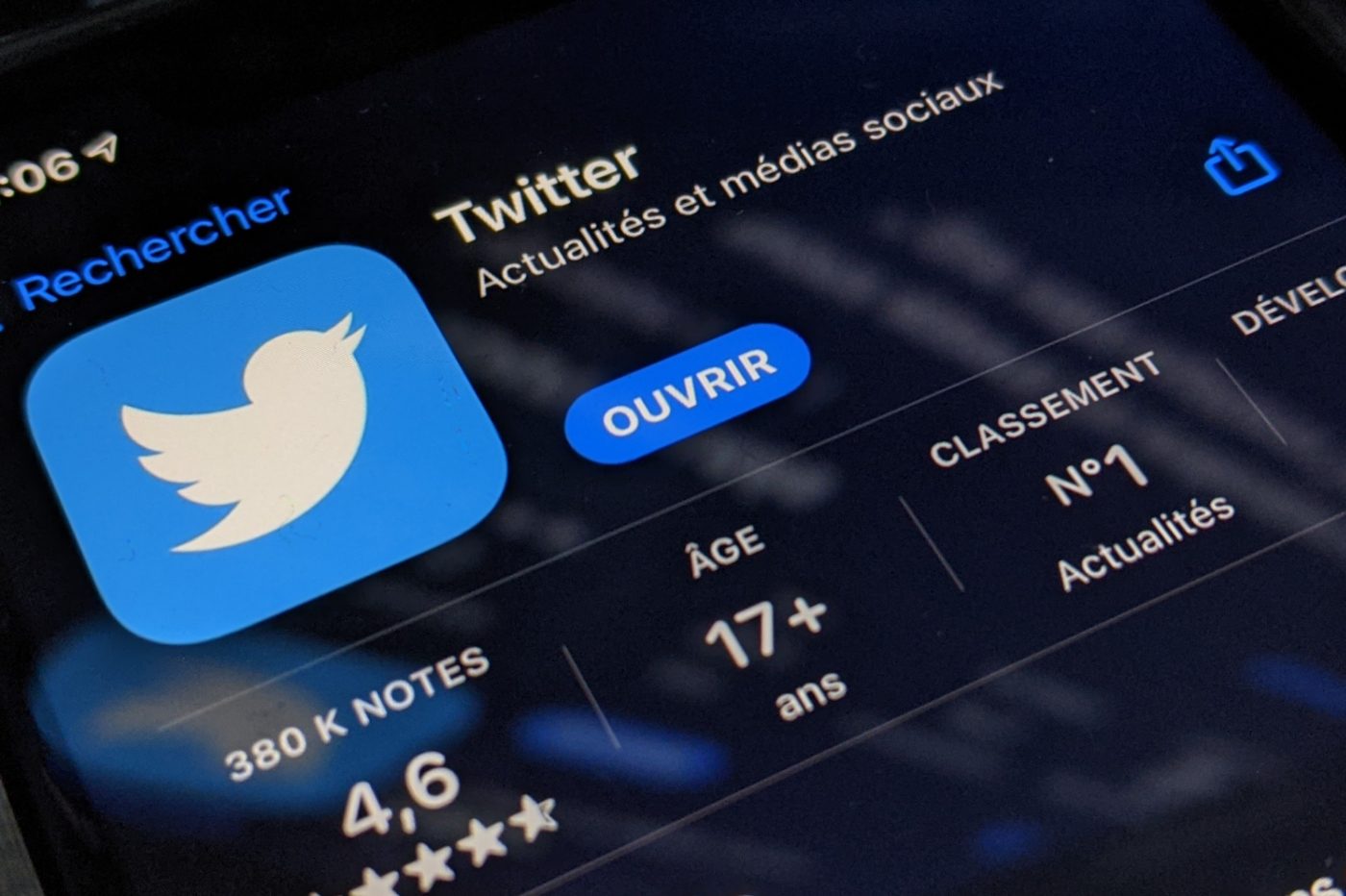Le récent rachat de Twitter se rapproche de plus en plus d’un mauvais feuilleton. Elon Musk, le nouveau boss du réseau social a enchaîné les décisions à la hâte, avec parfois des conséquences particulièrement négatives pour les utilisateurs de la plate-forme.
La plate-forme telle que vous l’avez connue à ses débuts n’est plus, et le retour en arrière reste, du moins sous l’ère Musk, assez peu probable. Le nouveau patron de Twitter étant aussi imprévisible qu’incontrôlable, le réseau social ne semble pas voué à un avenir brillant. En attendant les coups à venir, et surtout pour éviter d’être pris au dépourvu après une énième décision d’Elon Musk qui mettrait en péril Twitter, le moment de rapatrier une sauvegarde de votre historique Twitter est peut-être venu.
À condition, évidemment, que le nouveau CEO de Twitter ne la supprime pas entre le moment où nous écrivons ces lignes et celui où vous les lisez, vous pouvez le faire directement depuis les Paramètres de votre compte. Twitter intègre en effet une option dédiée pour exporter une archive intégrant la totalité de l’historique de votre compte. La procédure peut être réalisée aussi bien depuis le navigateur Web de votre PC que depuis l’application mobile installée sur votre smartphone. Voici comment procéder.
1. Accédez aux Paramètres de votre compte
Depuis votre compte Twitter, déployez les options du menu Paramètres et support (ou Réglages et support) et entrez dans Paramètres et confidentialité (ou Réglages et confidentialité). Entrez ensuite dans les réglages de Votre compte.
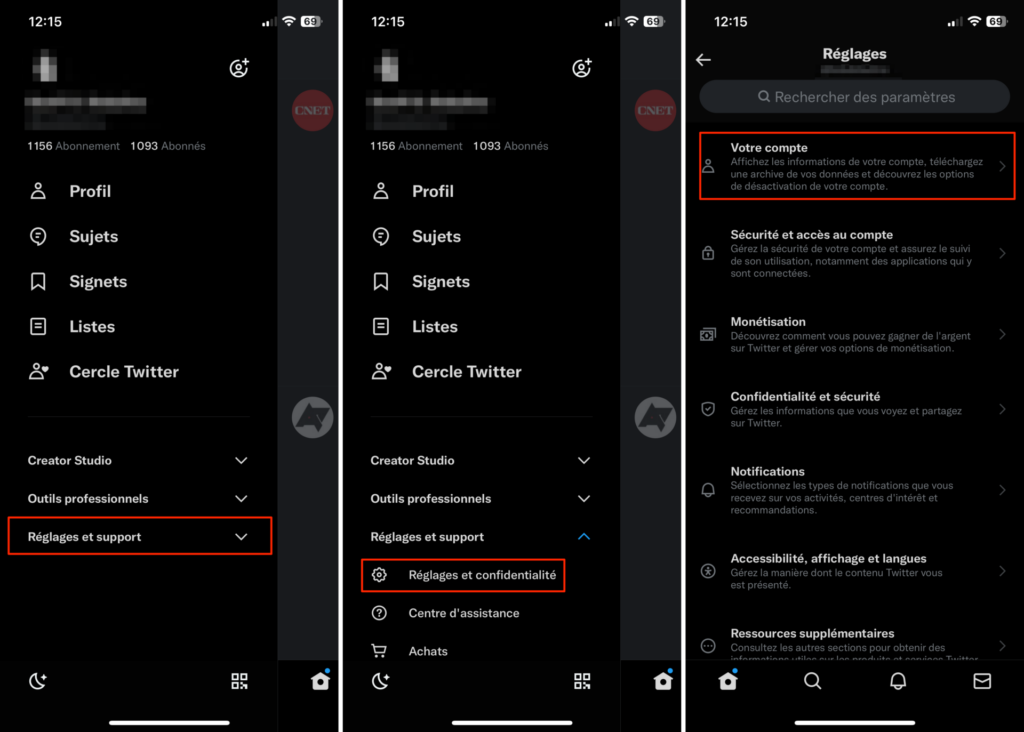
2. Identifiez-vous
Entrez ensuite dans le menu Télécharger une archive de vos données. Une page de connexion à Twitter devrait alors s’ouvrir. Identifiez-vous avec votre login et votre mot de passe et confirmez votre connexion à l’aide de votre code de vérification (si vous avez activé l’identification à deux facteurs).
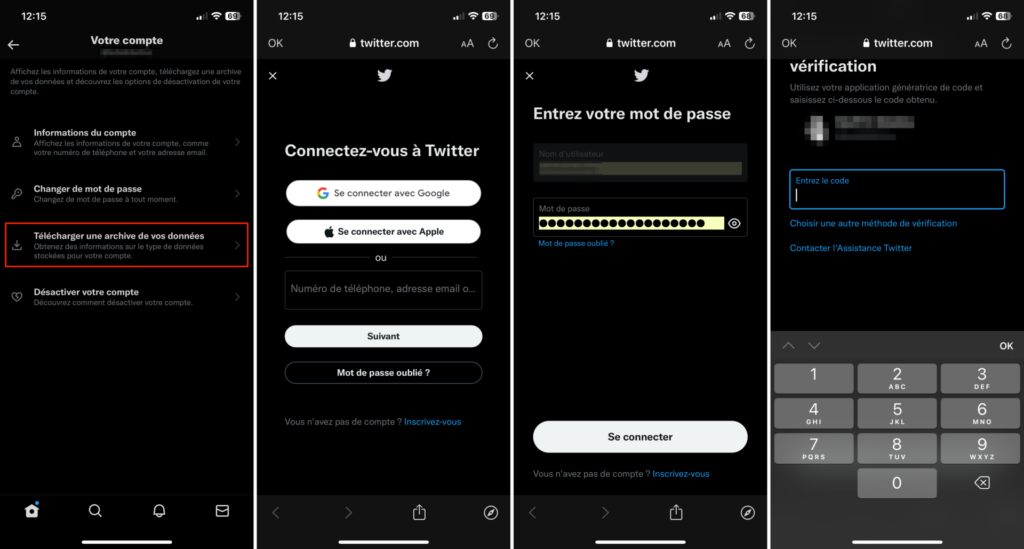
3. Confirmez votre identité
Twitter devrait alors afficher le message Confirmez qu’il s’agit bien de vous. Pour confirmer votre identité, Twitter doit vous envoyer un nouveau code de vérification, par SMS ou par Email. Choisissez le canal de votre choix, et entrez le code reçu dans le champ prévu à cet effet.
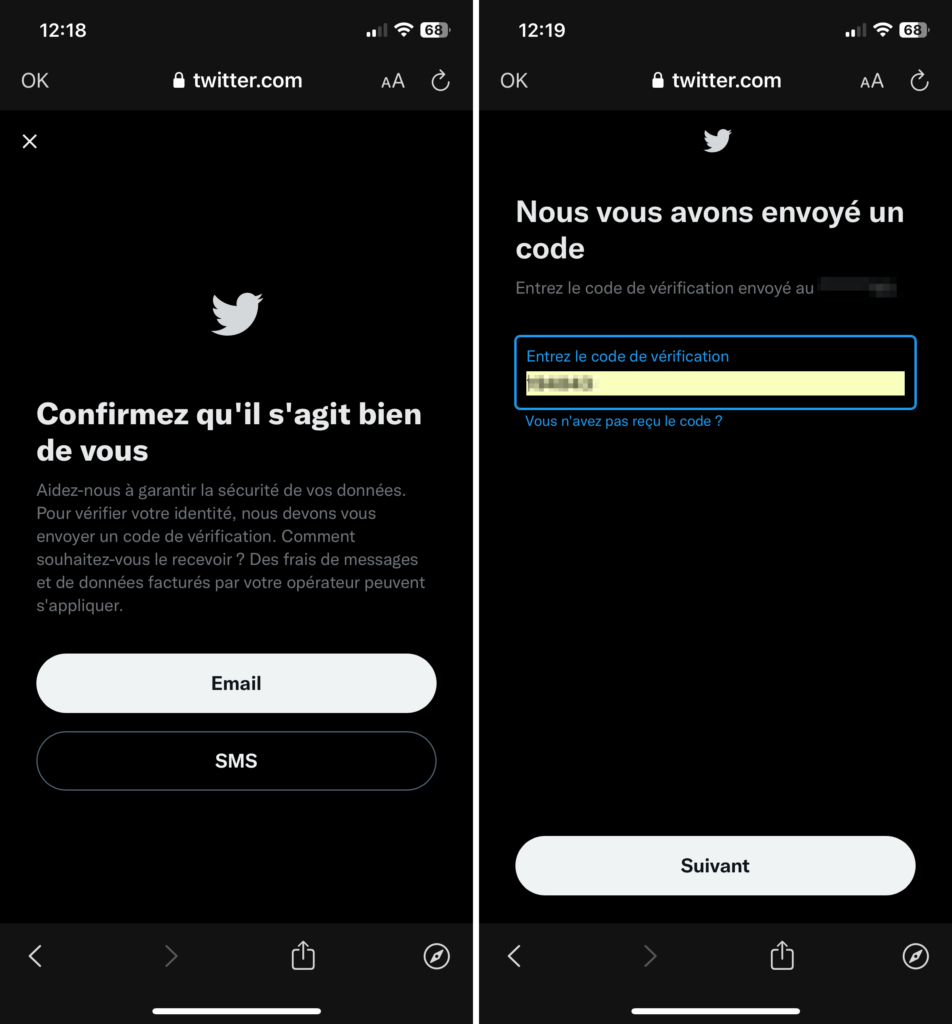
4. Demandez votre archive
Vous voici sur la page de téléchargement de votre historique. Choisissez alors de Demander une archive. Il vous reste maintenant à faire preuve de patience. L’archive contenant toutes vos données, au format zip est en cours de génération et ne sera pas disponible avant les 24 prochaines heures.
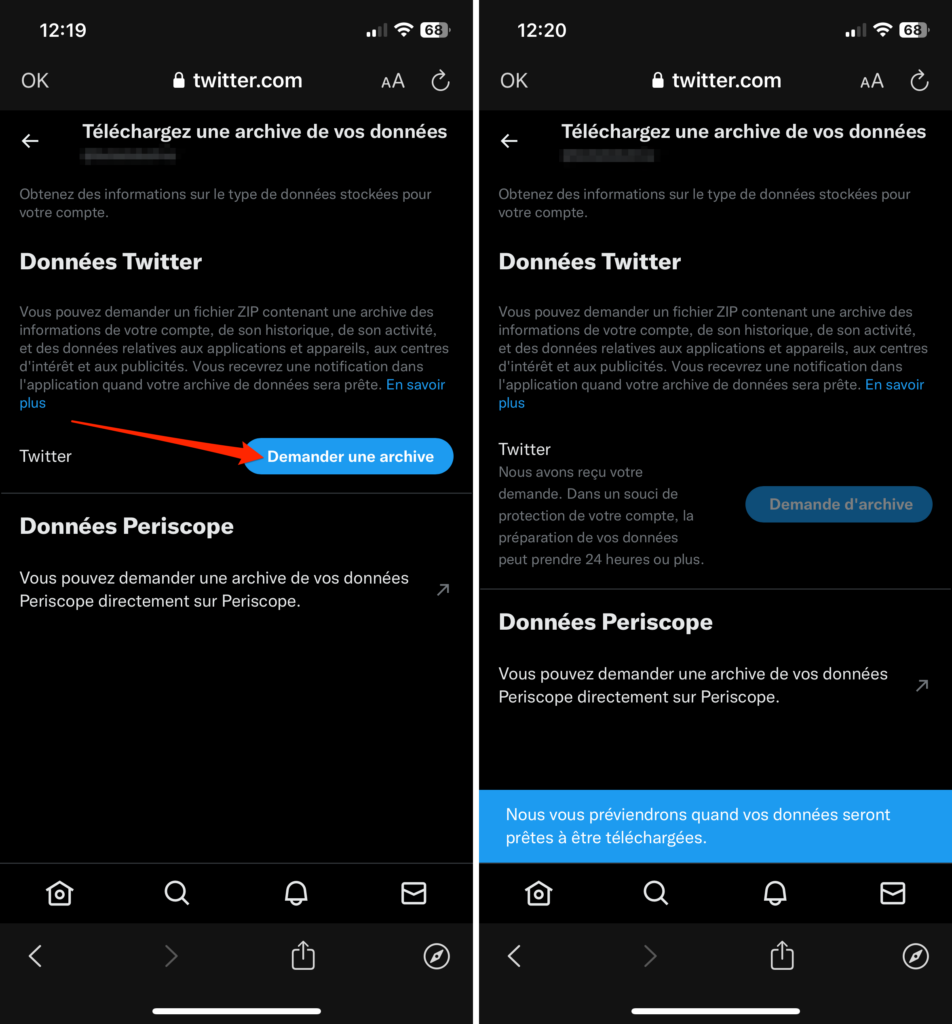
Vous recevrez automatiquement un e-mail de la part de Twitter une fois que celle-ci est prête et disponible au téléchargement.
🔴 Pour ne manquer aucune actualité de 01net, suivez-nous sur Google Actualités et WhatsApp.